반응형
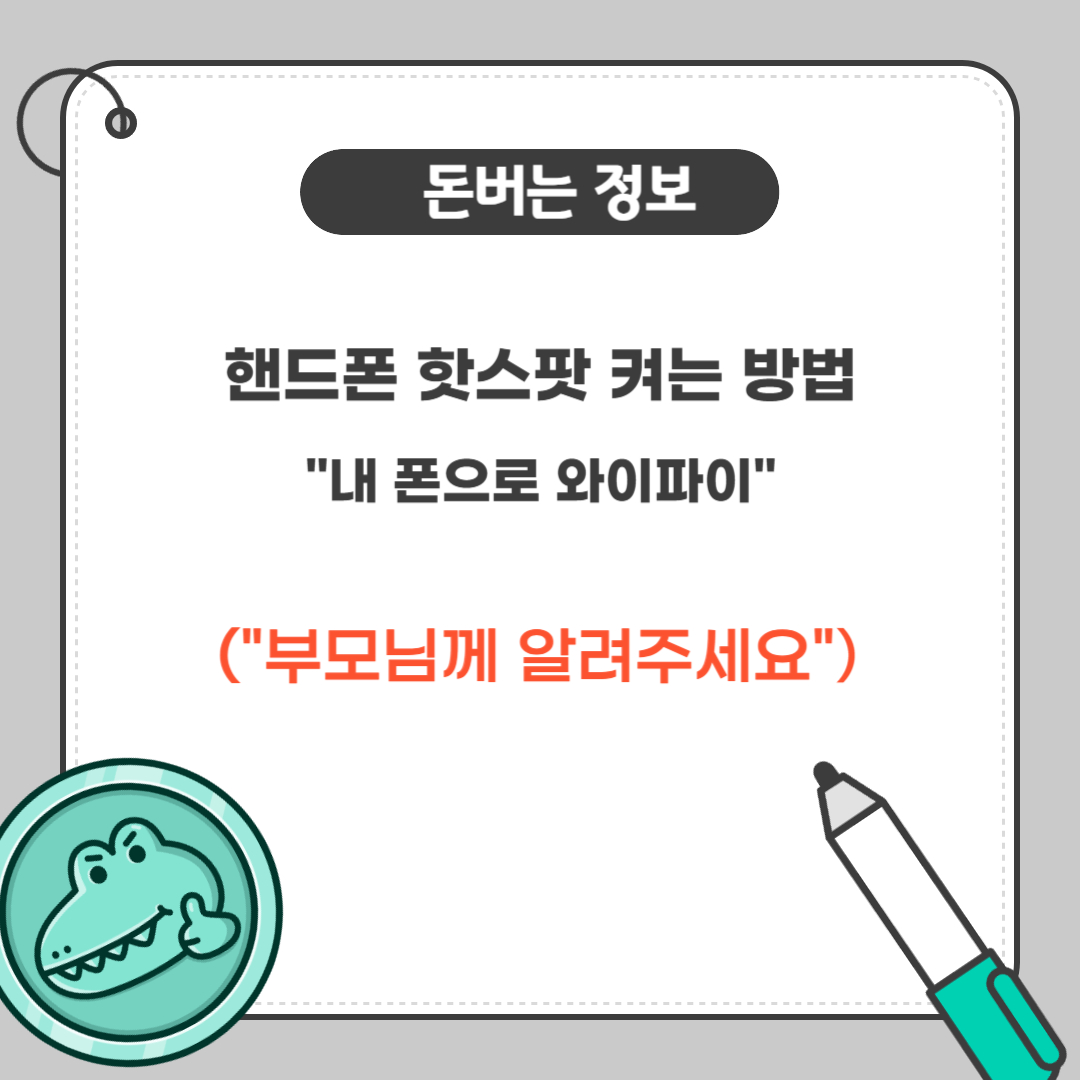
📶 핸드폰 핫스팟 켜는 방법
“노트북 인터넷이 안 되는데, 내 폰으로 인터넷 줄 수 있나요?”
“핫스팟이 뭐예요?”
핫스팟은 스마트폰의 모바일 데이터를 다른 기기에서 와이파이처럼 쓰는 기능입니다.
오늘은 핫스팟을 켜고 설정하는 방법을 아주 쉽게 알려드립니다.
✅ 핫스팟이란?
- 📱 스마트폰의 모바일 데이터를 이용해 인터넷을 공유하는 기능
- 💻 노트북, 태블릿, 다른 스마트폰에서 Wi-Fi처럼 접속 가능
- ⚠️ 핫스팟 사용 시 데이터 사용량이 빠르게 증가할 수 있음
💡 와이파이가 없는 장소에서 인터넷이 필요할 때 유용한 기능입니다.
✅ 핸드폰 핫스팟 켜는 방법 (안드로이드 기준)
① 설정 앱 열기
- 스마트폰에서 ⚙️ [설정] 앱 실행
② [네트워크 및 인터넷] → [핫스팟 및 테더링]
- 기기에 따라 ‘연결’, ‘모바일 네트워크’ 등으로 표시될 수 있음
- [Wi-Fi 핫스팟] 또는 [모바일 핫스팟] 선택
③ 핫스팟 켜기
- [모바일 핫스팟 사용] 스위치를 켜면 기능 활성화
- 자동으로 Wi-Fi 이름(SSID)과 비밀번호가 생성됨
④ 이름·비밀번호 변경 (선택)
- ‘핫스팟 이름’ 클릭 → 원하는 이름으로 변경
- ‘보안’ 또는 ‘비밀번호’ → 8자리 이상 설정
📌 다른 기기에서는 이 이름으로 Wi-Fi 목록에 표시되며, 비밀번호 입력 후 연결할 수 있습니다.
✅ 핫스팟 연결 예시 (노트북 기준)
- 노트북에서 Wi-Fi 아이콘 클릭
- 스마트폰 핫스팟 이름 선택
- 비밀번호 입력 → 인터넷 사용 가능!
📶 최대 연결 기기는 보통 5대까지 가능합니다.
🙋 자주 묻는 질문 (FAQ)
Q. 핫스팟이 보이지 않아요.
A. 핫스팟이 꺼져 있거나 데이터가 꺼져 있을 수 있습니다. 설정에서 다시 확인하세요.
Q. 데이터 요금은 어떻게 되나요?
A. 핫스팟 사용 시 요금제의 데이터를 그대로 소모합니다. 무제한 요금제라도 일정 속도 제한이 있을 수 있습니다.
Q. 핫스팟 연결 시 속도가 느려요.
A. 여러 기기가 동시에 연결되거나, 통신 상태가 좋지 않을 경우 속도 저하가 발생할 수 있습니다.

반응형